Настройка IKEv2 ВПН на Windows

Настройка IKEv2 ВПН на Windows при помощи PowerShell
Вам потребуется выполнить несколько команд в оболочке PowerShell
$Response = Invoke-WebRequest -UseBasicParsing -Uri https://valid-isrgrootx1.letsencrypt.org
Эта команда решает вопрос с сертификатами
Потом создаем новое подключение
Add-VpnConnection -Name "{VPN_ID}.vpn.how" -ServerAddress "{VPN_ID}.vpn.how" -TunnelType IKEv2 -EncryptionLevel Maximum -AuthenticationMethod EAP -RememberCredential
Настраиваем это подключение
Set-VpnConnectionIPsecConfiguration -ConnectionName "{VPN_ID}.vpn.how" -AuthenticationTransformConstants GCMAES256 -CipherTransformConstants GCMAES256 -EncryptionMethod GCMAES256 -IntegrityCheckMethod SHA384 -DHGroup ECP384 -PfsGroup ECP384 -Force
Set-VpnConnection -Name "{VPN_ID}.vpn.how" -SplitTunneling $True
Где {VPN_ID} - идентификатор вашего индивидуального ВПН сервера
Настройка IKEv2 ВПН на Windows при помощи графического интерфейса
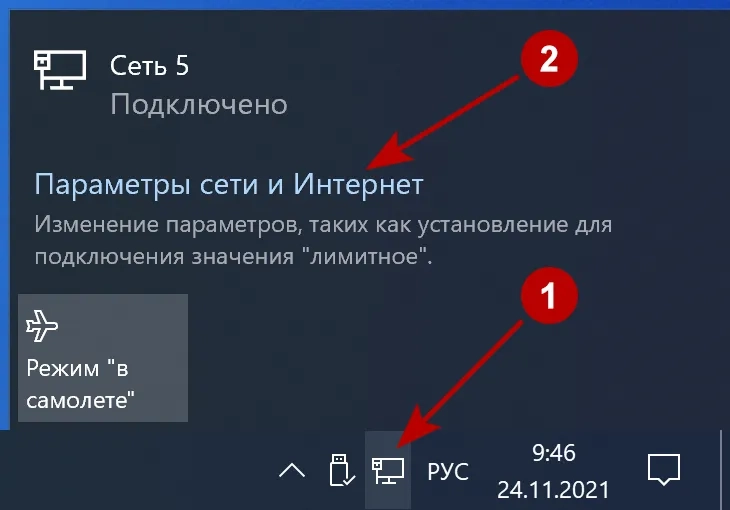
На вкладке ВПН нажмите Добавить VPN-подключение.
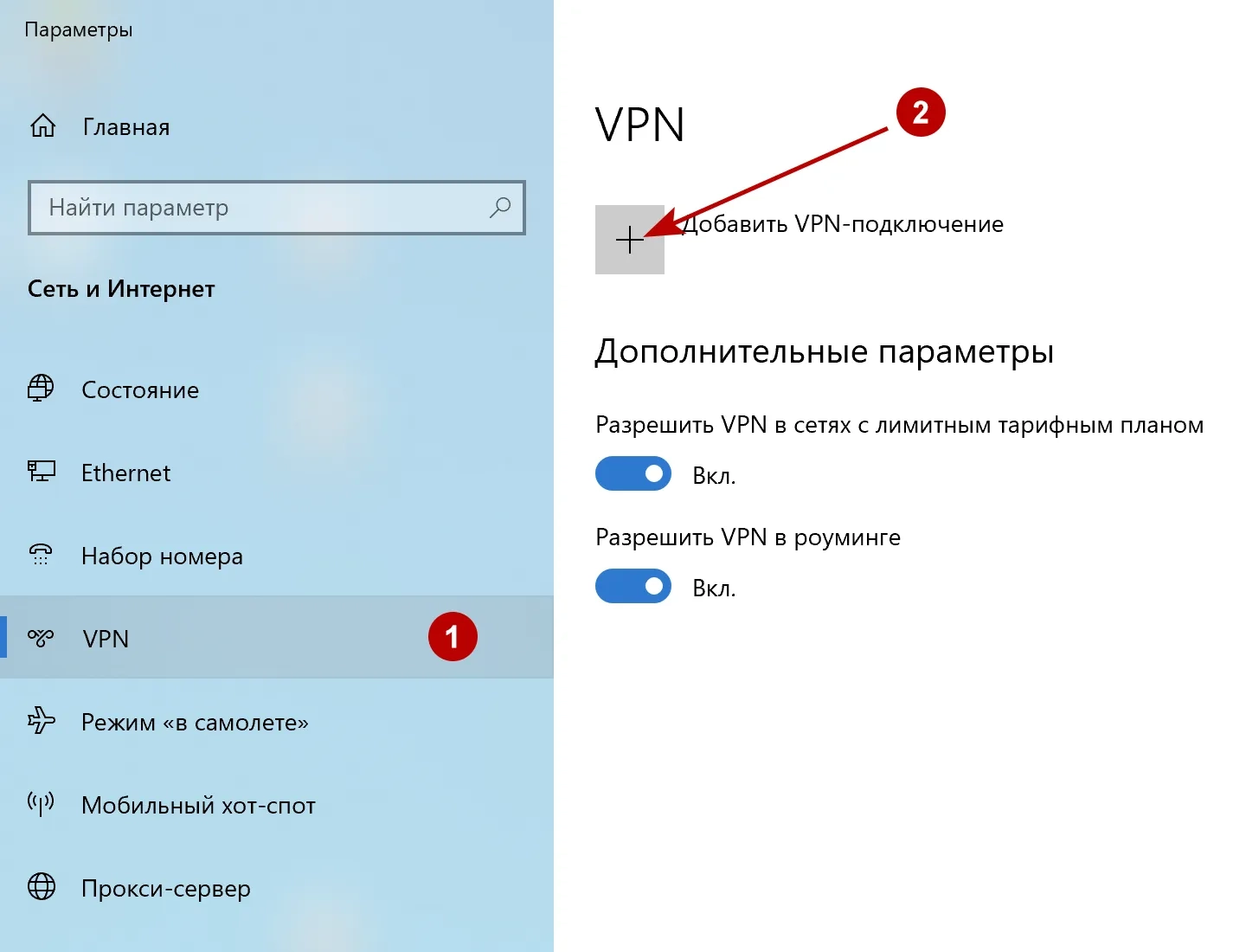
Введите:
- Выберите Windows (встроенные)
- Любое название подключения
- Адрес IKEv2 VPN сервера
- IKEv2
- Выберите Имя пользователя и пароль
- Логин VPN
- Пароль VPN
- Отметьте Запомнить мои данные для входа
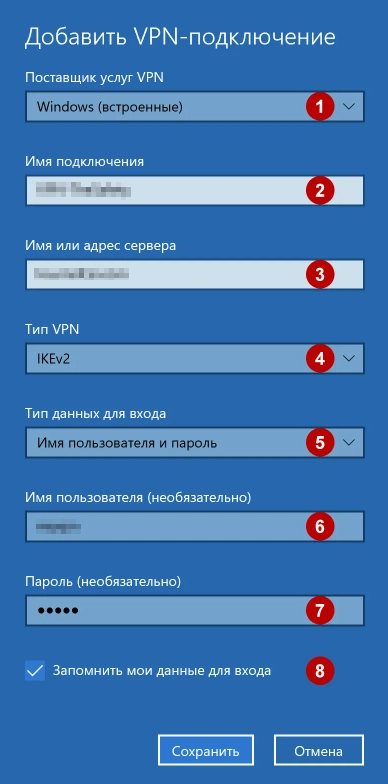
Подключитесь к IKEv2 ВПН.